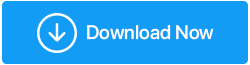Nu puteți accesa site-urile pe Edge? Obțineți remediile aici!
Publicat: 2020-03-08Deși există șanse mari să fi ignorat vechiul Internet Explorer ruginit în favoarea unor browsere de internet mai bune. Cu toate acestea, introducerea Edge a nivelat destul de mult câmpul pentru browserul implicit al Microsoft.
Cu toate acestea, ar putea exista șansa ca Edge să arate o eroare constantă ori de câte ori încearcă să acceseze o pagină web. Din fericire, există o șansă destul de mare ca această problemă să se datoreze „ eroarei Inet_e_resource_not_foundon Windows 10 ”
De ce se întâmplă asta?
Această eroare apare mai ales atunci când site-ul web sau numele DNS nu există pe server. Un alt motiv posibil ar putea fi o defecțiune a driverelor de rețea. Mulți dintre cititorii noștri au comentat, de asemenea, că, după actualizarea Windows, este cel mai probabil să vadă Inet_e_resource_not_found pe Windows 10
Dar nu te panica, avem o soluție pentru tine! Parcurgeți acest blog și obțineți cele mai bune metode de a remedia eroarea Inet_e_resource_not_found pe Windows 10.
Citește, de asemenea, Windows 10 Creators Update adaugă mai multe la Microsoft Edge
Modalități inteligente de a remedia „Resursa electronică Inet nu a fost găsită” pe Windows 10.
Vom începe cu procesul de depanare cu două metode; Automatica si respectiv manuala. Prin urmare, dacă nu doriți să petreceți mult timp încercând să rezolvați eroarea „ Inet_e_resource_not_found ”. Dar putem face față acestei erori prin software-ul terță parte Smart Driver Care.
Îngrijire inteligentă a șoferului
Când ne gândim la instrumentul utilitar al sistemului nostru, există diverse caracteristici din care dorim să conțină instrumentul nostru utilitar. Prin urmare, pentru a încheia această odisee, avem Smart Driver Care. Acest instrument agil asigură că toate driverele sistemului sunt actualizate și funcționează corect. Smart Driver Care va scana și identifica mai întâi driverele învechite și apoi le va actualiza fără a interfera cu alte programe care rulează.
Faceți clic aici pentru a descărca Smart Driver Care
Eroarea „ Resursa electronică Inet nu a fost găsită ” pe Windows 10 apare din cauza driverelor de rețea inadecvate. Prin urmare, vom rezolva această problemă prin îngrijirea Smart Driver:
- Mai întâi, instalați și rulați acest instrument inteligent pe sistemul dvs.
- După cum puteți vedea, există o opțiune de „Scanare inteligentă”, atingeți-o pentru a continua procesul de scanare.
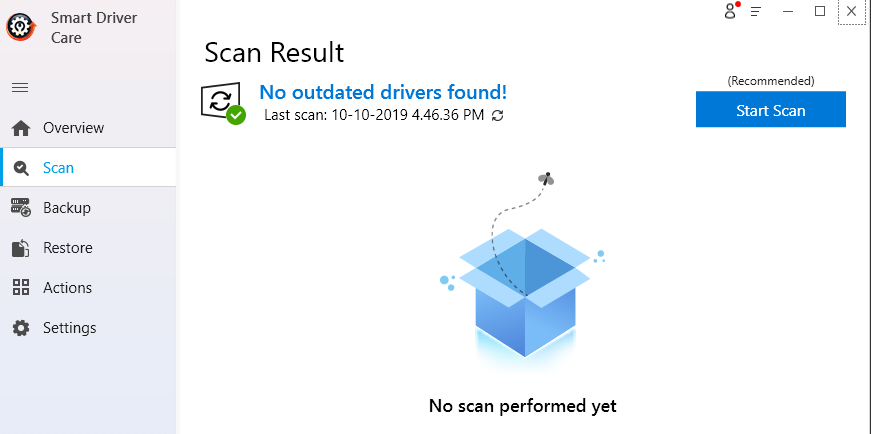
- Toate driverele învechite vor fi afișate pe tabloul de bord al instrumentului. Le puteți actualiza unul câte unul sau pe toate împreună atingând „Actualizați toate”
Toate driverele de sistem vor fi actualizate și, sperăm, Inet_e_resource_not_found pe Windows 10 a fost rezolvată.
Acum vom începe procedura cu metode manuale. Găsiți metodele de mai jos:
Metoda 1- Redenumiți folderul conexiuni în Editorul de registru
Pentru început, metodele manuale, redenumirea folderului de conexiuni în editorul de registry este cea mai bună și cea mai importantă metodă de executat. Dar înainte de a continua, nu uitați să faceți o copie de rezervă a registrului. Dacă sunteți începător și nu știți cum să procedați, urmați acest blog: Cum să faceți o copie de rezervă a registrului în Windows 10, mai jos sunt pașii pentru a începe cu metoda 1:
- Lansați caseta Windows Run apăsând împreună tasta Win și R.
- Aici introduceți „Regedit” pentru a deschide Editorul Registrului.
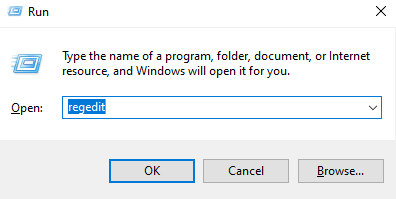
- Căutați următoarea cale
“HKEY_LOCAL_MACHINE\Software\Microsoft\Windows\CurrentVersion\Internet Settings\Connections” as shown in the below image.
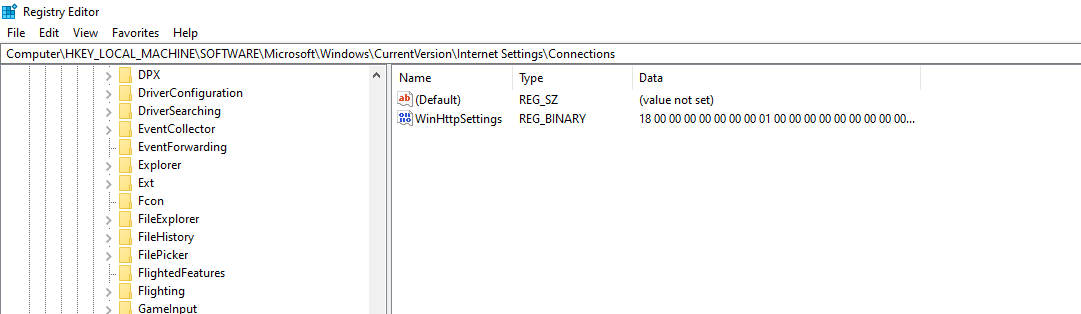
- Acum, faceți clic dreapta pe „Conexiuni” pentru a-l redenumi.
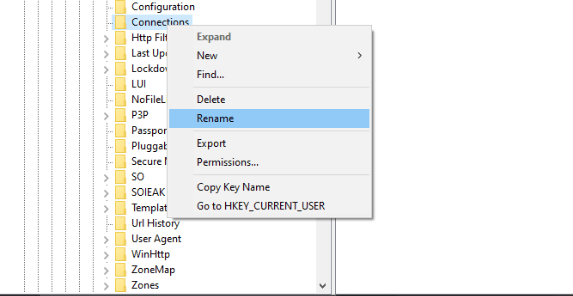
Cum vă va ajuta această metodă să scăpați de codul de eroare Inet_e_resource_not_found pe Windows 10
Citește și: Cum să rezolvi erorile VirtualBox pe Windows 10
Metoda 2- Dezactivați caracteristica TCP Fast Open pe Microsoft Edge
Deschiderea rapidă TCP este o caracteristică cheie introdusă de Microsoft care ajută la îmbunătățirea performanței. Dar dacă v-ați gândit să dezactivați TCP în browserul Edge, nu va afecta performanța zilnică a computerului. Puteți începe pașii prin următoarele moduri:

- Accesați „Despre: steaguri” din bara de căutare.

.
- Acum, în secțiunea „Rețea”, debifați caseta care spune „Activați deschiderea rapidă TCP”
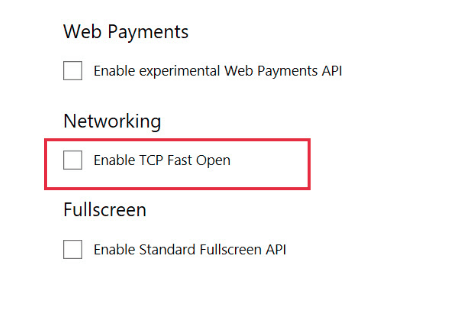
Acum, reporniți sistemul și verificați dacă codul de eroare al Inet_e_resource_not_found pe Windows 10 este acolo.
Metoda 3 - Reinstalați Microsoft Edge
Pentru a reinstala browserul Microsoft Edge, mai întâi, vom face backup pentru articolele dvs. preferate.
- Lansați caseta Run și intrați
“%LocalAppData%\Packages\Microsoft.MicrosoftEdge_8wekyb3d8bbwe\AC\MicrosoftEdge\User\Default” followed by OK.
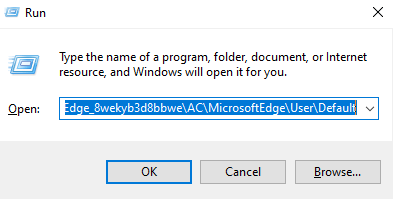
- Aici, trebuie să faceți clic dreapta pe „DataStore” și să atingeți o copie.
- Pe ecranul desktop, le puteți lipi.
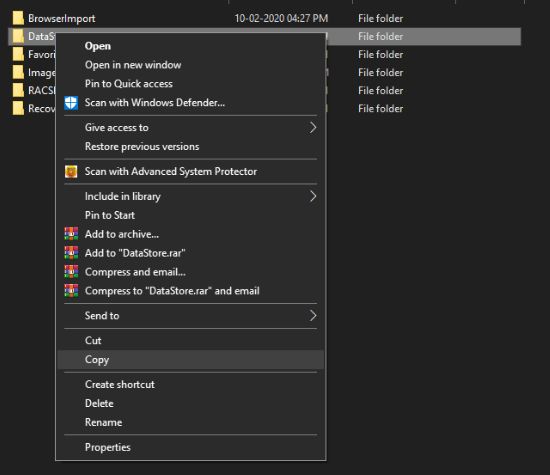
Acum vom reinstala Microsoft Edge din pașii menționați:
- Deschideți File Explorer și atingeți „Vizualizare” și apoi „Ascuns” situat în bara de meniu de sus.
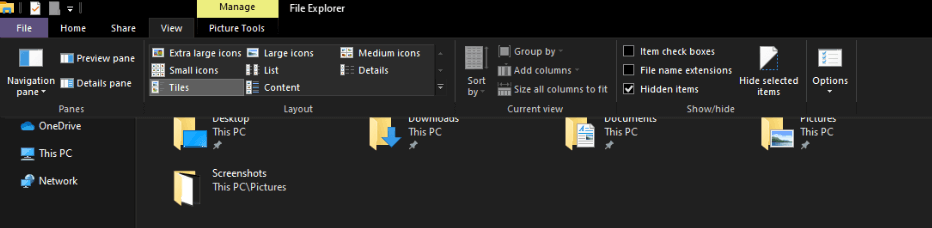
- Acum, urmați calea de mai jos:
“file:///C://Users//UserName//AppData//Local//Packages.”
Notă - Numele de utilizator va fi numele tău.
- În pachete, faceți clic dreapta pe
Dosarul „Microsoft.MicrosoftEdge_8wekyb3d8bbwe”.
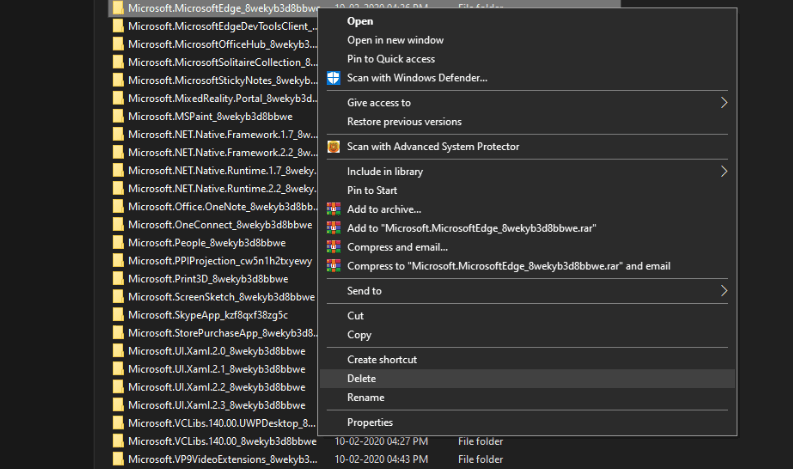
- Tastați Da pentru a confirma și reporni sistemul după ce ați terminat acest proces.
- Lansați Windows Powershell și rulați-l ca administrator.
- Aici introduceți cd C:\ și apăsați enter. Acum, introduceți „cd C:\\users\\UserName”
Notă - folosește-ți numele în locul numelui de utilizator.
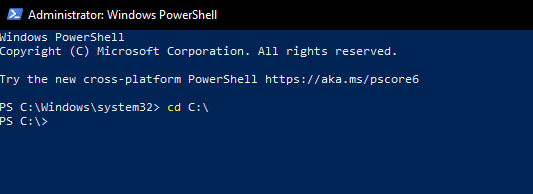
- Introduceți următoarea comandă în fereastra Powershell
“Get-AppXPackage -AllUsers -Name Microsoft.MicrosoftEdge | Foreach {Add-AppxPackage -DisableDevelopmentMode -Register
“$($_.InstallLocation)\\AppXManifest.xml” -Verbose}”

Acum reporniți sistemul și verificați că problema codului de eroare Inet_e_resource_not_found pe Windows 10 este încă acolo.
Aruncă o privire: modalități de a remedia mesajul de eroare de utilizare 100% a discului Windows 10
Metoda 4 - Spălați DNS
Puteți încerca să eliminați DNS-ul de pe sistemul dvs., mai jos sunt metodele de urmat:
- Lansați promptul de comandă din caseta de căutare Cortana și rulați-l ca administrator.
- Introduceți următoarea comandă „ipconfig /flushdns” și apăsați Enter.
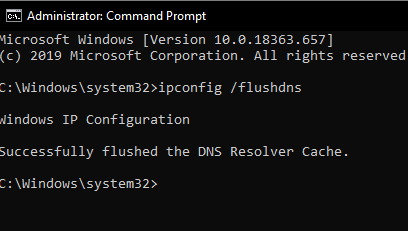
- Acum intrați în exit și apăsați enter.
Verificați dacă există încă o eroare Inet_e_resource_not_found sau acum a fost rezolvată.
Care este modul tău de a rezolva Inet_E_Resource_Not_Found pe Windows 10?
Sper că cu metodele menționate mai sus vă vor ajuta să rezolvați codul de eroare Inet_e_resource_not_found pe Windows 10 . Dacă aveți alte metode bune, ne puteți împărtăși în secțiunea de comentarii de mai jos.
Dacă încă întâmpinați o eroare Inet e-resource not found, încercați să utilizați un VPN.
Acestea sunt modalitățile noastre de a opri această eroare enervantă și sperăm că va funcționa pentru dvs. Împărtășește-ți părerile despre acest blog în secțiunea de comentarii de mai jos și, de asemenea, abonează-te la buletinul nostru informativ pentru câteva sfaturi și trucuri uimitoare.
Următoarea citire:
Cum să remediați erorile care lipsesc fișierele DLL în Windows
Cum să remediați erorile în timpul actualizării Windows 7 la Windows 10